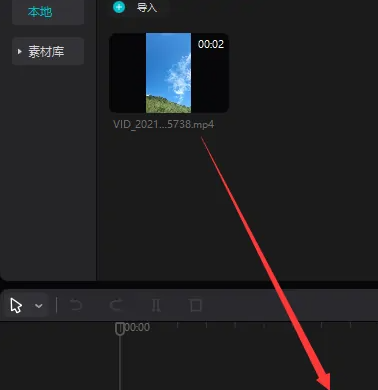剪映电脑版怎么给视频添加字幕?最近有用户询问这个问题,剪映电脑版是一款好用的视频剪辑软件,拥有很多实用的功能,使用该软件想要添加字幕,应该怎么操作呢?针对这一问题,本篇带来了详细的解决方法,分享给大家。

剪映电脑版怎么给视频添加字幕? 1、首先打开剪映,点击导入,导入一段你需要添加字幕的视频。

2、导入之后,把这段素材拖拽到下面的轨道上。

3、然后我们再点击软件左边的一个文本图标,在下面的默认文本里面点击添加符号。

4、然后我们来到右边的编辑页面,在这里我们输入你想要的字幕文字就可以了。

5、添加好文本后,我们能在底部时间轴看到对应的文字,可以拖动或移动的方式来设置他的显示位置和时间。

以上是剪映电脑版怎么给视频添加字幕 剪映电脑版怎么添加字幕的详细内容。更多信息请关注PHP中文网其他相关文章!